Donatılabilir Öğeler ile nesneleri gerçekçi bir şekilde tutun
Genel bakış
Mesh örneklerimizi GitHub'dan indirdiğinizde, Donatılabilir olarak bilinen Etkileşime Açık bir tür olan prefabs içeren bir paket alırsınız. Donatılabilir bir nesne aldığınızda avatarınız, nesneyi gerçekçi bir şekilde tutabilmeleri ve işleyebilmeleri için elinizin ve kolunuzun konumunu nasıl ayarlayabileceğini bilir. Bu, elinizde bir nesne donatmak olarak adlandırılır.
Sekiz donanım vardır:
- Şarap bardağı
- Doğum günü pastası
- Drill
- Anahtarı
- Ödül
- Tablet
- Kahve Fincanı
- Değnek
Donatılabilir Öğeler nerede bulunur?
İlk adımınız Mesh örneklerini indirmektir.
GitHub'da Mesh-Toolkit-Unity deposuna gidin.
Donatılabilir öğeler şu anda yalnızca deponun önizleme dalında kullanılabilir. Aşağıdakilerden birini yapın:
Depoyu kopyalamak için:
- Kod düğmesini seçin ve URL'yi kopyalayın.
- Depoyu yerel sürücünüze kopyalayın ve önizleme dalı'na geçin.
Depoyu Zip dosyası olarak indirmek için:
Dal açılan listesini seçin ve ardından önizleme'yi seçin.
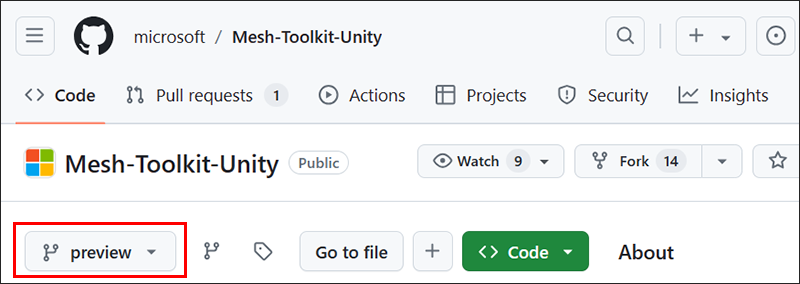
Kod düğmesini ve ardından ZIP'i İndir'i seçin. İndirilen Zip dosyasının başlığında "önizleme" bulunur.

C: sürücünüzde "Mesh Samples" adlı bir klasör oluşturmanızı ve ardından indirilen Mesh toolkit Zip dosyasını bu klasöre taşımanızı veya kopyalamanızı öneririz. Bu iki nedenden dolayı iyi bir addır: kısa olduğundan, 256 karakter olan Windows yol uzunluğu sınırıyla ilgili bir sorunla karşılaşmaktan kaçınıyor. Ayrıca, Zip dosyası bir dizi Mesh örneği içerir ve bu hepsini tek bir yerde tutar.
ÖNEMLİ: Zip dosyasını Windows masaüstüne yerleştirmeyin. Arka planda, bu çok uzun bir yol adı oluşturur.
- Samples Zip dosyasının sıkıştırmasını aynı klasöre açın.
Mevcut örnekteki Donanımları Görüntüleme
Donatılabilir prefabrikler, Toybox örnek projesine önceden eklenmiştir.
Unity'de Toybox projesini açın.
Sahne penceresinde, önünde balık olan binaya gidin.

Donatılabilirler arka duvara karşı iki masa üzerindedir.


Masalardaki tüm nesnelerin Donatılabilir olmadığını unutmayın; Beyzbol ve Plaj Topu atılabilir.
İpucu: Project klasöründeki bir prefab'ı hızlı bir şekilde bulmak için Hiyerarşi'de prefab'ı seçin ve denetçide Seç düğmesine tıklayın.
Equippables'i kendi projenizde kullanma
Projenizde menü çubuğunda Windows> Paket Yöneticisi'ı seçin.
Paket Yöneticisi "+" düğmesine tıklayın ve ardından Diskten paket ekle ...'yi seçin.
Proje klasörünüzde Packages>com.microsoft.mesh.toolkit.toybox adresine gidin.
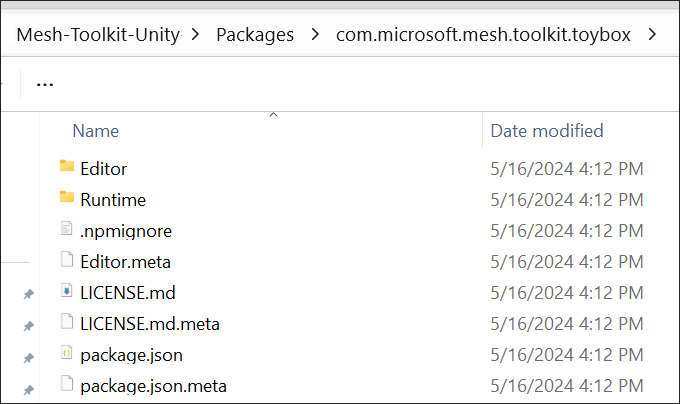
"package.json" dosyasına çift tıklayın. Bu işlem paketi içeri aktarır.
Proje penceresindeki donanımlar
Equippables, Project penceresinin Microsoft Mesh Toolkit Toybox>Runtime klasöründe bulunur.
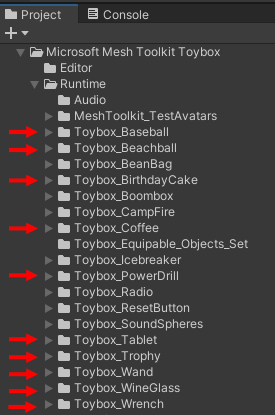
Sahnenize Bir Donatılabilir eklemek için:
Equippable ön koşulunu içeren klasörü genişletin.
Donatılabilir'i Project'ten sahnenize sürükleyin.
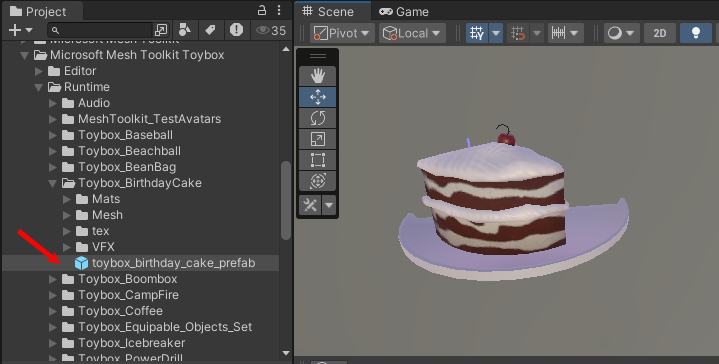
Donatılabilir nesne türü
Bir Equippable GameObject'in türünü belirlemek için:
Hiyerarşi'de GameObject'i seçin.
Denetçide Mesh Etkileşimli kurulum bileşenine gidin ve Nesne Türü özelliğini görüntüleyin.
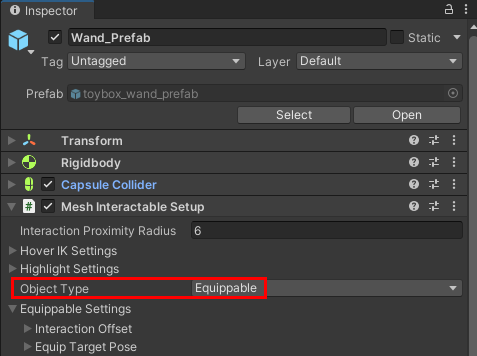
Nesnelerin konumu
Donatılabilir bir nesneyi tutmanın farklı yolları vardır. Bazı nesneler, teslim alındığında gövdeden uzak tutulacak ve görüş alanınızda olacak kadar yüksek olacak şekilde tasarlanmıştır (örneğin, Wineglass veya Trophy). Diğer nesneler, görünüm alanınızda (örneğin, anahtar) gövdeye yakın tutulacak şekilde tasarlanmıştır.
Donanımsal davranışlar
Bazı Donatılabilir öğeler için bunları alabilir ve ardından sol fare düğmesine (PC) veya denetleyici düğmesine (Görev 2) basarak bu Donatılabilir öğeye uygun bir eylemi tetikleyebilirsiniz. Örnekler:
- Şarap kadehi kaldır ve indir.
- Wand'ın sonundan parıltılar oluşturun.
- Bir detayı kapatın ve açın.
Buna nesnenin etkinleştirilmesi denir. Nesnenin Mesh Etkileşimli Kurulum bileşeninde olası etkinleştirme türlerini görebilirsiniz. Üç etkinleştirme seçeneği vardır: Tek, Geçiş ve Yok.
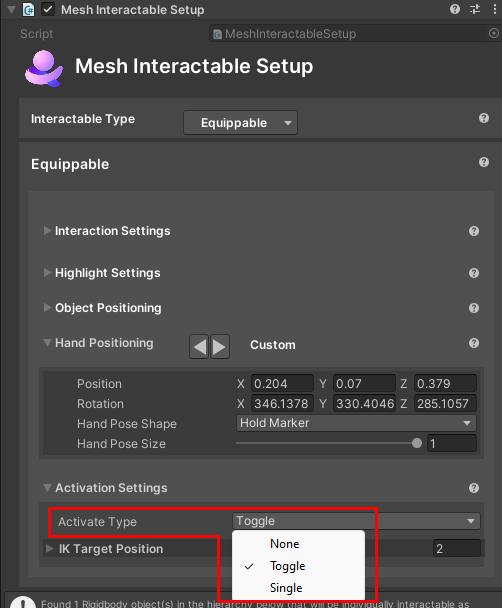
Tek: Nesnenin tek bir "durumu" veya davranış kümesi vardır. Örnek: Wand. Bunu tek tıklamayla nesneyi "açık" ve "kapalı" olarak düşünebilirsiniz. Wand'ı aldığınızda, varsayılan (etkinleştirilmemiş) durumda olur. Tıkladığınızda, Wand davranışlarında çalışır ve hemen varsayılan durumuna döner. Yeniden tıklarsanız, nesne aynı davranış kümesini yineler.
Geçiş: Nesnenin iki "durumu" vardır. Bunu aldığınızda, etkinleştirilmiş veya etkinleştirilmemiş durumda olabilir. Tıkladığınızda, içinde olduğu durumdan ikinci durumuna geçiş yapar. Bu durum ve tetiklediğiniz davranışlar, yeniden tıklayana kadar etkin kalır. Bu ikinci tıklama, nesneyi özgün durumuna geri dönüştürür. Örnekler: Şarap Kadehi ve Tatbikat. Bu, aşağıdaki bölümlerdeki tek tek nesne davranışlarını incelediğimizde daha net hale gelmelidir.
Hiçbiri: Nesne etkinleştirilemiyor. Örnek: Doğum Günü Pastası. Aldıktan sonra, bununla yapabileceğiniz başka bir şey yoktur; serbest bırakmaya karar verinceye kadar tutarsınız.
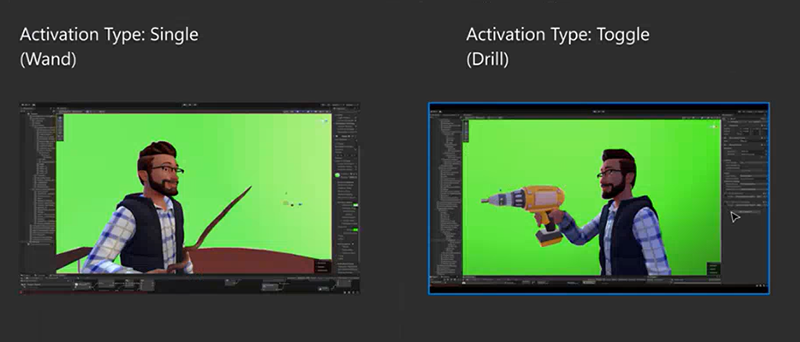
Bir Donatılabilir Yayın
Bir Donatılabilir'i serbest bırakmak için Ara çubuğuna basın. Bu, Equippable'ın aşağı doğru düşmesine neden olur.
Her Bir Donatılabilir nesne nasıl çalışır?
Şarap bardağı
Etkinleştirme modu: geçiş
Şarap kadehini aldıktan sonra, tıklarsınız ve cam kaldırır. Camı varsayılan konumuna ve etkinleştirilmemiş durumuna düşürmek için yeniden tıklamanız gerekir.

Doğum Günü Pastası
Etkinleştirme modu: Yok

Drill
Etkinleştirme modu: geçiş
Tatbikatı aldığınızda otomatik olarak etkinleştirilir; önünüzde tutulur ve açılır. Tıkladığınızda, matkap kapanır ve kolunuz detayı tarafınıza taşır. Yeniden tıkladığınızda, detay açık durumuna geri döner. Bu, her zaman iki durum arasında geçiş yapan "geçiş" etkinleştirme türünün iyi bir örneğidir.

Anahtarı
Etkinleştirme modu: geçiş
İngiliz anahtarını aldığınızda, otomatik olarak etkinleştirilir. Neredeyse göğsünüze kadar önünüzde tutulur. Tıkladığınızda anahtar tarafınıza indirilir ve devre dışıdır. Yeniden etkinleştirmek için yeniden tıklayın.

Ödül
Etkinleştirme modu: geçiş
Ödülü aldığında, göğsünün önünde tutarsın. Etkinleştirmek için tıklayın; Bu, Ödül'ü başınızın üstüne "selam" konumunda yükseltir. Ödül'leri düşürmek (ve devre dışı açmak) için tekrar tıklayın.

Tablet
Etkinleştirme modu: geçiş
Tablet, ekranına düğmeler veya WebSlate içeren bir UI nesnesi ekleyip ardından sahnede gezinebildiğiniz için, daha kullanışlı Donatılabilir öğelerden biri olarak görüntülenir. Tableti aldığında, göğsünün önünde tut. Tableti etkinleştirmek için bir kez tıklayın; bu, neredeyse göz düzeyine yükseltir, ancak odanın çevresine bakmak isterseniz sizi engelsiz bir görünümle bırakır. Yeniden tıklayarak ilk konumuna geri getirin (ve devre dışı bırakın).
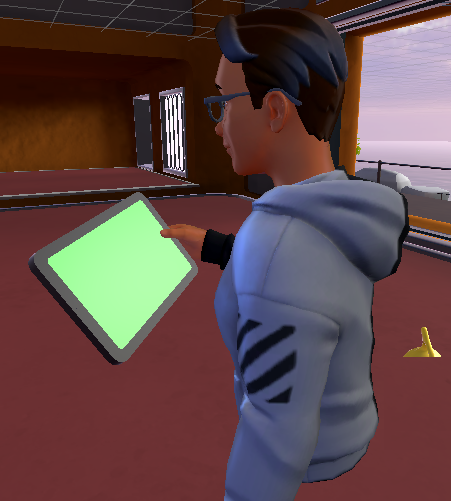
Kahve fincanı
Etkinleştirme modu: yok

Değnek
Etkinleştirme modu: tek
Asayı aldığında, neredeyse göğsünün yukarısında tut. Wand'ın ucu parıltılı bir buhar parçacık etkisi gösterir.
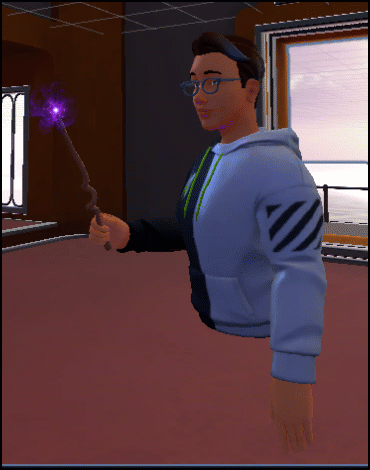
Wand'ı etkinleştirmek için tıklayın; kolunuz ileriye doğru itilir ve Wand'ın ucu başka bir parçacık etkisiyle oluşturulan havai fişekleri yayar.
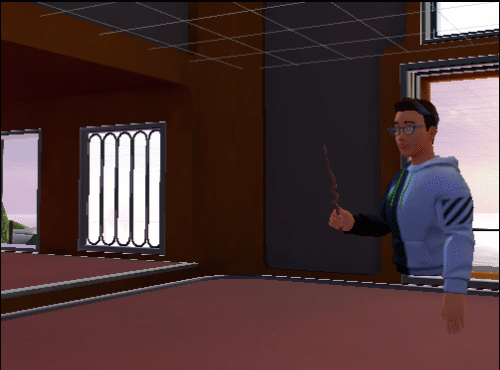
Wand tek bir etkinleştirme türüne sahip olduğundan, davranışları boyunca çalıştığı anda devre dışıdır ve kolunuz ilk konumuna döner. Davranışları yinelemek için yeniden tıklayın.
Özel bir Donatılabilir oluşturma
Donatılabilir ön hizmetlerimizden birine benzer boyut ve yönlendirmeye sahip bir modeliniz varsa, Equippable modelini modelinizle değiştirebilirsiniz. Her prefab, özel modelinizi ekleyebileceğiniz "Artwork" adlı bir alt nesneye sahiptir.